Por qué el iPhone se sobrecalienta y cómo resolverlo con los mejores métodos 11

Según Apple, los iPhones están diseñados para ejecutarse desde el grado 32 hasta el grado Fahrenheit de 95, que es igual a un grado 0 de 35 grado Celsius. A medida que confiamos cada vez más en nuestros teléfonos, muchos usuarios descubren que los iPhones se convierten en calentadores. En realidad, el sobrecalentamiento del iPhone podría ocasionar muchos problemas, como el iPhone congelado. Lo que es más grave es que la advertencia de sobrecalentamiento del iPhone puede ocasionar daños en el hardware y la batería. En este tutorial, vamos a analizar qué podría causar el problema. Además, le mostraremos múltiples soluciones para solucionar este problema. Si quieres que tu iPhone sea genial, encontrarás nuestro artículo útil.
Parte 1. ¿Por qué tu iPhone se calienta?
Hay muchas razones que conducen a un sobrecalentamiento del iPhone. Resumimos varios motivos importantes y los publicamos a continuación.
1. Tu iPhone está en un ambiente cálido. Dos fuentes hacen que el iPhone esté caliente, uno es el iPhone y el otro es el entorno. Si coloca su iPhone en un automóvil caliente o lo usa bajo la luz solar directa, su teléfono se calentará excesivamente por el medio ambiente.
2. La batería está fallando. iPhone es un dispositivo móvil de un solo cuerpo. Eso significa que los usuarios no pueden eliminar o verificar la batería de un iPhone. Una batería defectuosa expulsará mucho calor repentinamente. Si no puede encontrar otras razones, la batería fallada puede ser la causa del sobrecalentamiento del iPhone.
3. El procesador tiene una gran carga de trabajo. Muchas personas prefieren jugar videojuegos o editar videos HD en dispositivos móviles. Estas actividades llevarán a un rápido agotamiento de la batería y aumentarán el calor, debido a que no hay ventiladores que enfríen el procesador y la carcasa de aluminio no puede disipar suficiente calor por sí misma.
De acuerdo con nuestras pruebas de laboratorio, la mayoría del sobrecalentamiento del iPhone se debe a problemas de software.
Parte 2. La mejor manera de resolver el problema de sobrecalentamiento de iPhone
Las causas del software que conducen a un iPhone sobrecalentado son complicadas, pero puede usar una solución todo en uno para solucionarlo. Tipard Recuperación del sistema de iOS. Tiene la capacidad de reparar diversos problemas del sistema iOS y actualizar el último software con un solo clic. Además, no borrará ni dañará sus datos.
Cómo reparar el sobrecalentamiento del iPhone con un solo clic
Instala este software
iOS System Recovery tiene dos versiones para Windows y Mac. Puede descargar e instalar la versión correcta en su computadora según el sistema operativo.
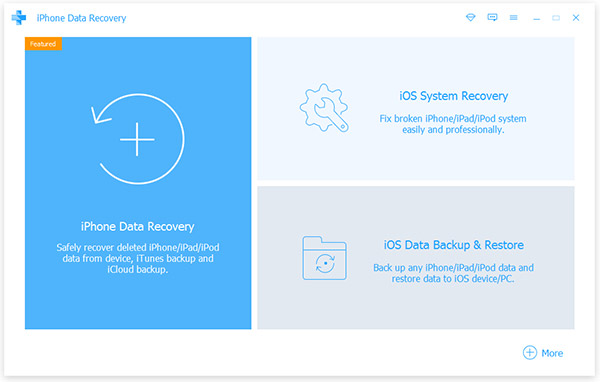
Conecte el iPhone a la computadora
Conecte el iPhone con sobrecalentamiento a su computadora con el cable USB original. Lanza iOS System Recovery, detectará tu iPhone.
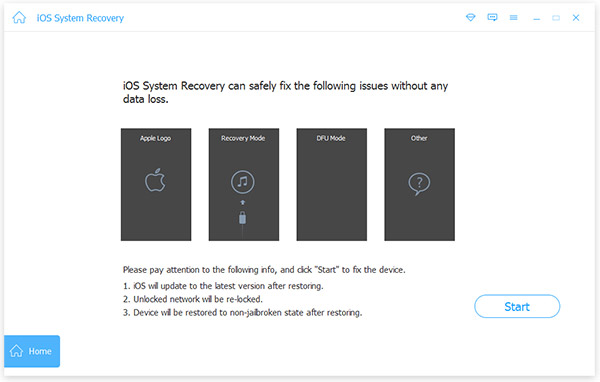
Escanea iPhone para detectar el problema
Haga clic en el Inicio para escanear tu iPhone y diagnosticar las razones por las que el iPhone se sobrecalienta. Después de escanear, mostrará las configuraciones básicas de su iPhone. Confirme las configuraciones y corríjalas si algo no está bien.
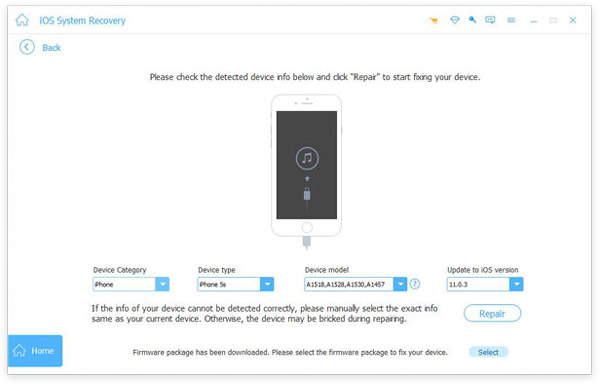
Reparar iPhone con un clic
Cuando esté listo, haga clic en Reparacion botón, unos segundos más tarde, su iPhone se calmará.
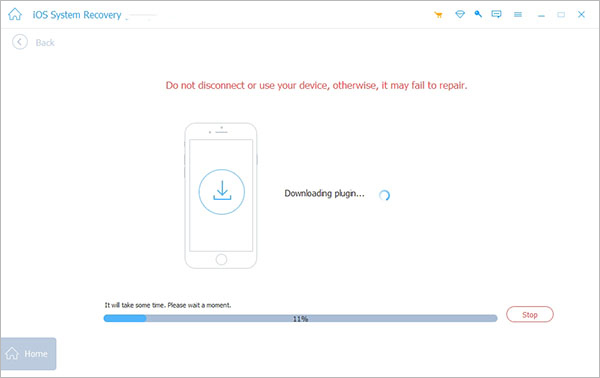
Parte 3. Los mejores consejos de 10 para evitar el sobrecalentamiento del iPhone
Para evitar que su iPhone se sobrecaliente de nuevo, puede seguir nuestras sugerencias a continuación.
1: quitar la carcasa del teléfono
Parece obvio, pero la solución obvia también puede ser efectiva. Casi todos los iPhone tienen una funda para el teléfono. Puede proteger su dispositivo, pero también dificulta la disipación de calor. Entonces, cuando vea películas en un iPhone, será mejor que retire la carcasa del teléfono. Además, no deberíamos dejar nuestro iPhone en un entorno inadecuado, como el sobrecalentamiento del iPhone en el automóvil.
2: deja de cargar iPhone
Si todavía está cargando el iPhone, debe dejar de cargar el iPhone de inmediato. Y luego puedes llevar el iPhone a un lugar fresco o sombreado para evitar el sobrecalentamiento del iPhone. Asegúrese de que haya algún problema relacionado con el cable y el adaptador.
3: desactivar el punto de acceso
El punto de acceso es un método para compartir la conexión a Internet, que debería consumir una batería. Cuando está utilizando un punto de acceso público, también puede apagar el servicio para evitar el sobrecalentamiento del iPhone. Para desactivar el servicio, puede ir a "Configuración"> "Hotspot personal". Y luego toque el cuadro al lado de "Personal Hotspot" para convertir el color en gris.
4: apaga el Wi-Fi, Bluetooth y AirDrop
Similar a Hotspot, Wi-Fi y Bluetooth también son las razones detrás del sobrecalentamiento del iPhone, especialmente cuando está transfiriendo archivos de gran tamaño. En cuanto al caso, debe ir al centro de control deslizando hacia arriba la pantalla de inicio del iPhone. Y luego apaga Wi-Fi, Bluetooth y AirDrop. Desde el Centro de control, también puede configurar el iPhone en modo avión, que desactiva automáticamente los demás servicios.
5: ajuste la configuración
Hay algunas configuraciones más que puede desactivar ese contribuidor al sobrecalentamiento. Simplemente eche un vistazo a la configuración y haga algunos ajustes para reducir el riesgo de sobrecalentamiento del iPhone.
Brillo, puede acceder a "Configuración"> "Pantalla y brillo" para desactivar el Brillo automático.
Seguimiento de la actividad física, "Configuración"> "Privacidad"> "Movimiento y estado físico", y luego puede desconectar el seguimiento de la actividad física para ahorrar batería.
6: borrar el contenido provoca el recalentamiento del iPhone
Por supuesto, también puedes borrar algún contenido que causa el sobrecalentamiento del iPhone.
Paso 1: Navega a "Configuración"> "General"> "Restablecer".
Paso 2: Seleccione "Borrar todo el contenido y la configuración". Toca el botón dos veces para confirmar
Paso 3: Borrar todo el contenido de iPhone. Después de reiniciar iPhone, realice el proceso de configuración.
7: limpiar aplicaciones de fondo
Después de que utilizamos una aplicación, simplemente retroceder a la pantalla de inicio no cerraría la aplicación, sino que la dejaría en segundo plano. Los siguientes pasos pueden ayudarlo a cerrar las aplicaciones en segundo plano y la actualización de la aplicación de fondo.
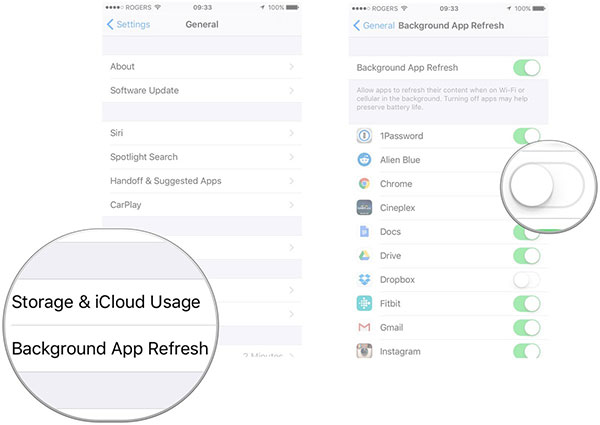
Paso 1: Toca dos veces la ronda Inicio y deslice hacia arriba la miniatura de las aplicaciones para cerrar las aplicaciones en segundo plano.
Paso 2: Ir Configuración-> General-> Actualización de la aplicación en segundo plano.
Paso 3: Si desea deshabilitar todas las aplicaciones de fondo, actualice, simplemente alternar Antecedentes actualización de aplicaciones cambie a la derecha para apagarlo y deshacerse del problema del sobrecalentamiento del iPhone. De lo contrario, puedes mantener Antecedentes actualización de aplicaciones encender y apagar la actualización de fondo de ciertas aplicaciones moviendo el interruptor hacia la derecha.
8: modo de baja potencia
Apple ofrece una función, llamada modo de bajo consumo, para optimizar el uso de la batería. Esta característica puede desactivar los efectos visuales, Hey Siri, actualización de la aplicación de fondo, etc. Si tiene problemas para sobrecalentar y agotar la batería del iPhone, debería ser una buena solución.

Paso 1: Inicia la aplicación de configuración desde la pantalla de inicio del iPhone.
Paso 2: En iOS 8 y versiones anteriores, navega hasta Uso. Para iPhones, ejecuta iOS 9 y versiones posteriores, toca Baterías opción en la pantalla de Configuración.
Paso 3: Desliza el bloque en Modo de bajo consumo sección a la derecha.
Paso 4: En el cuadro de diálogo emergente, toque en Continúar para encender el modo de baja potencia. Si el icono de la batería en la esquina superior derecha de la pantalla cambia a amarillo, su iPhone cambia al modo de bajo consumo de energía con éxito.
9: desactivar servicios de ubicación y redes innecesarias
Paso 1: Ir Configuración-> Privacidad-> Servicios de ubicación. Aquí puede deshabilitar servicios de ubicación completos al alternar el interruptor a la izquierda. O puede desactivar los servicios de ubicación de ciertas aplicaciones en la lista.
Paso 2: De regreso Ajustes aplicación, toque en Bluetooth opción y desactívelo moviendo el bloque hacia la izquierda.
Paso 3: Si no está utilizando internet, deshabilite WLAN y celular también.
Estas actividades no solo hacen que tu iPhone sea más fresco, sino que también ahorran mucha batería. Se debe usar cuando encuentre que el iPhone se sobrecalienta al cargar.
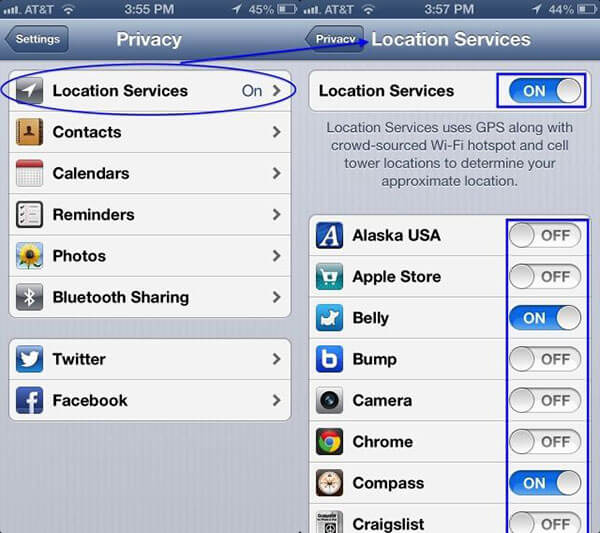
10: actualizado
Sugerimos a los usuarios de iPhone que instalen la actualización de software, pero el modelo de iPhone antiguo no puede usar la última versión de iOS sin problemas. Puede decidir si ejecuta esta solución dependiendo de su situación.
Paso 1: Abierto Ajustes aplicación en la pantalla de inicio del iPhone y localizar General-> Actualización de software.
Paso 2: Si hay una actualización de software disponible, toque Descarga e instala y siga las instrucciones para finalizar la actualización.
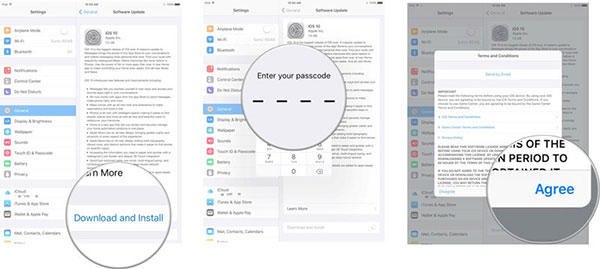
Conclusión
El iPhone es un dispositivo tecnológico bastante caliente, pero si hace demasiado calor puede comenzar a portarse mal. En realidad, el sobrecalentamiento del iPhone se ha convertido en un problema común. Parece que no es un gran problema, pero causará daños físicos a su teléfono. En este tutorial, hemos analizado múltiples factores que pueden hacer que su iPhone se sobrecaliente. Y Tipard iOS System Recovery podría solucionar este problema y hacer que tu iPhone sea un gadget realmente genial. Además, hemos compartido varias soluciones para evitar que su iPhone se sobrecaliente. En una palabra, puede aprender todo el conocimiento necesario sobre el sobrecalentamiento de iPhone en nuestra publicación.







